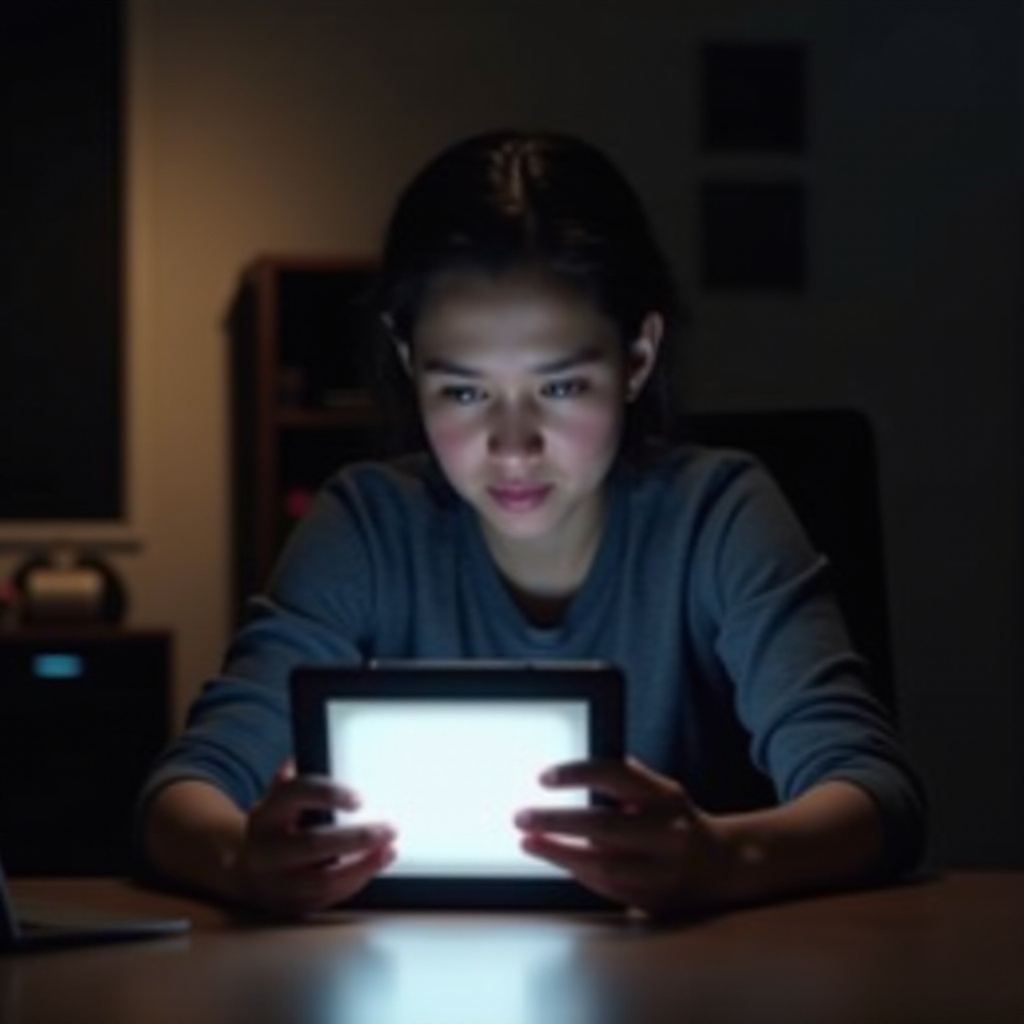介紹
重新啟動您的 HP 筆記型電腦是確保最佳性能和可靠性的關鍵常規操作。這個看似簡單的動作可以解決輕微的軟體故障和系統問題,幫助您的筆記型電腦運行得更加順暢。作為故障排除步驟和重要的維護任務,有效學習如何重新啟動您的 HP 筆記型電腦對於每位使用者來說都是必不可少的。在這份全面的指南中,我們將探討重新啟動您的 HP 筆記型電腦的各種方法並討論這一過程的重要性。不論您是嘗試解決凍結畫面還是僅僅希望刷新系統,這些技術都將顯著增強您的 HP 筆記型電腦體驗。

為什麼重新啟動您的 HP 筆記型電腦是必要的
重新啟動您的 HP 筆記型電腦的價值超出您最初的認知。它可以清除暫時記憶體,稱為 RAM,使應用程序和進程能夠重新加載而不會遇到複雜情況。這一動作可以修正意外的系統故障並防止應用程序壟斷您的筆記型電腦資源。此外,重新啟動可以正確應用軟體更新。雖然更新不一定總是要求重新啟動,但進行完整重啟可以確保新配置有效融合。在性能減慢的情況下,重新啟動的好處更加突出,因為它可以顯著提升您的筆記型電腦的反應速度和運行速度。

發現重新啟動您的 HP 筆記型電腦的基本方法
掌握這些重新啟動的基本方法可以非常有幫助而且簡單。
使用開始選單重啟
- 點擊屏幕左下角的開始按鈕。
- 選擇電源圖標。
- 選擇重新啟動。
這是重新啟動功能正常的 HP 筆記型電腦最直接和常用的方法。
利用鍵盤快捷鍵
- 同時按下 Ctrl + Alt + Delete。
- 從顯示的選項中,選擇右下角的電源按鈕。
- 選擇重新啟動。
鍵盤快捷鍵提供了快速高效的操作方式,特別是當觸控板無法響應時。
從登入畫面重啟
- 在登入畫面,選擇右下角的電源圖標。
- 選擇重新啟動。
這個選項在您需要在登入前重新啟動筆記型電腦時特別有用,例如當系統問題阻止用戶檔案訪問。
艱難情況下的高級重啟技術
在某些情況下,基本的方法可能不夠充分。以下是一些需要考慮的高級技術。
強制重啟程序
如果您的 HP 筆記型電腦未響應,則可能需要強制重啟。操作方法如下:
1. 按住電源按鈕約 10 秒。
2. 等待筆記型電腦完全關閉。
3. 幾秒鐘後,再次按下電源按鈕以重新啟動。
這應該作為最後的選擇,因為它可能導致未保存的數據丟失。
安全模式啟動
- 重新啟動您的 HP 筆記型電腦。
- 在啟動過程中,持續按下 F8 鍵,直到出現高級啟動選項菜單。
- 選擇安全模式並按 Enter。
安全模式非常有價值,因為它僅加載必要的系統驅動程序,有助於診斷潛在問題。
BIOS 訪問重啟
- 重新啟動您的 HP 筆記型電腦。
- 立即按下 Esc 或 F10 鍵。
- 一旦 BIOS 設置實用程序打開,前往退出選項卡。
- 選擇退出保存更改以啟動重啟。
訪問 BIOS 可以有助於重置某些硬體層級配置。
排除常見的重啟問題
即使是最佳實踐也可能有時遇到重啟問題。
識別重啟問題
觀察您的筆記型電腦是否在重新啟動時卡頓、顯示錯誤訊息或拒絕啟動。識別具體症狀可以大大幫助排除故障。
解決常見重啟失敗的方法
- 對於長時間的黑屏,移除任何外設並嘗試強制重啟。
- 對於持續的軟體錯誤,考慮進行出廠重置。
- 使用 HP 的硬件診斷工具識別潛在的硬體故障。
什麼時候尋求專業支援
重複的重啟失敗或未解決的問題可能需要專業幫助。如果經過所有故障排除努力問題仍然存在,請聯繫 HP 客戶服務。
維持 HP 筆記型電腦性能的提示
定期維護可以增加您的筆記型電腦壽命並減少重啟問題。
進行常規維護
- 清潔筆記型電腦的硬件,包括清除通風口和端口的灰塵。
- 運行防病毒掃描以保護系統免受惡意軟體攻擊。
保持系統更新的重要性
定期軟體更新可以提高性能並為應用程序和驅動程序確保安全。
建立重新啟動計劃
實施定期的重新啟動計劃,如每周或每兩周一次,來維持系統的新鮮並減輕性能問題。

結論
重新啟動您的 HP 筆記型電腦是一個簡單但強大的工具來確保順利運行。通過掌握各種重新啟動技術並了解其重要性,您可以保持筆記型電腦的可靠運行。請記住有效解決持續的問題,如果必要不要猶豫尋求專業幫助。通過定期維護和規劃的重啟計劃,您的 HP 筆記型電腦將在未來多年有效地為您服務。
常見問題解答
我應該多久重新啟動一次我的 HP 筆記型電腦?
建議您至少每週重新啟動一次 HP 筆記型電腦以維持最佳效能。
如果我的 HP 筆記型電腦無法重新啟動,我應該怎麼辦?
首先嘗試強制重新啟動,並檢查任何潛在的硬體問題或軟體故障。
頻繁重啟會對我的 HP 筆記型電腦造成損害嗎?
不會,定期重新啟動實際上有助於提升筆記型電腦的效能,因為這可以刷新系統過程並清除記憶體。